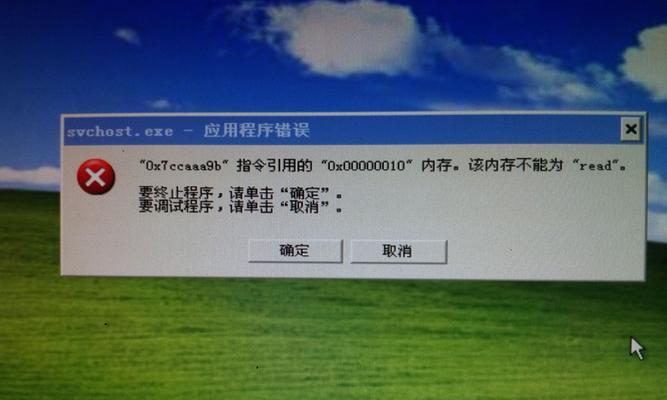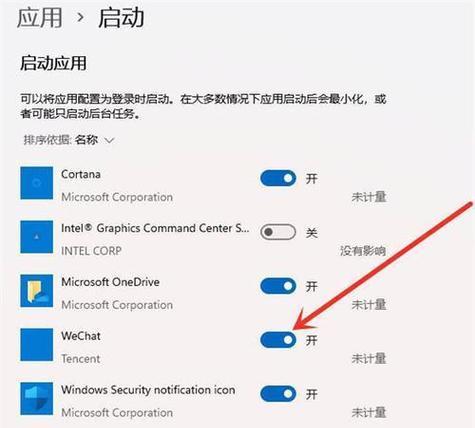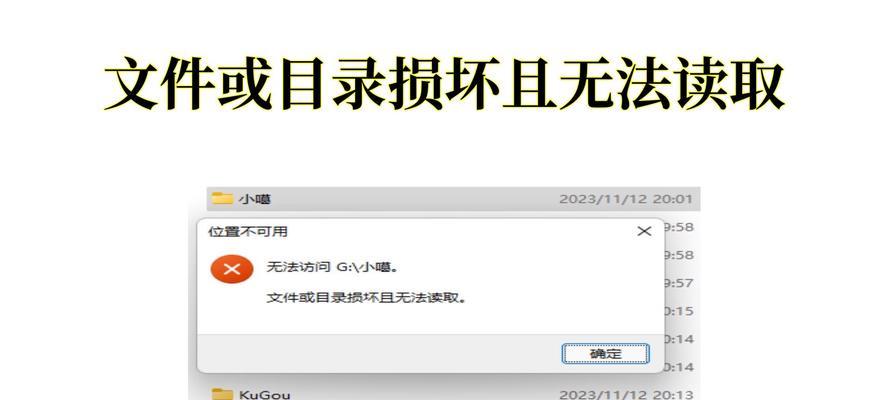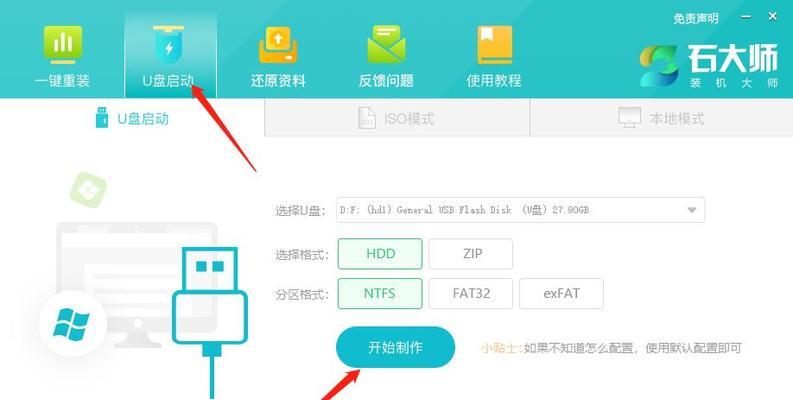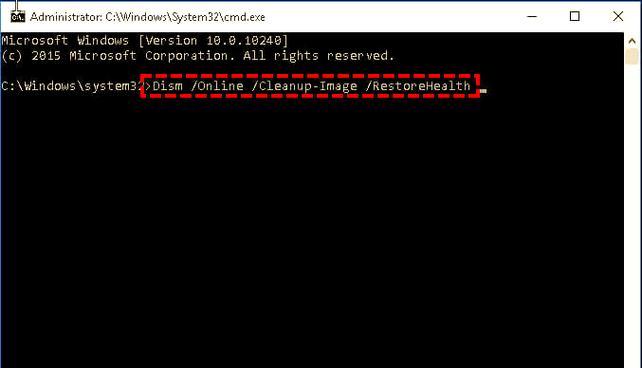电脑XP系统是一个相对较老的操作系统,然而在使用过程中可能会遇到一些问题,其中之一就是0x0000007B错误,也被称为“蓝屏错误”。当出现这个错误时,系统将无法启动,用户将无法进入系统。本文将介绍一些解决这个问题的方法,帮助用户修复电脑XP系统并恢复正常运行。

1.确认硬件连接是否正常
通过检查硬盘和数据线的连接状态,确保它们没有松动或损坏,这可能是导致0x0000007B错误的原因之一。

2.检查硬盘是否受损
运行硬盘自检工具,如Windows自带的“磁盘检查工具”或第三方工具,以确定硬盘是否存在任何物理或逻辑错误。
3.禁用BIOS中的SATA模式
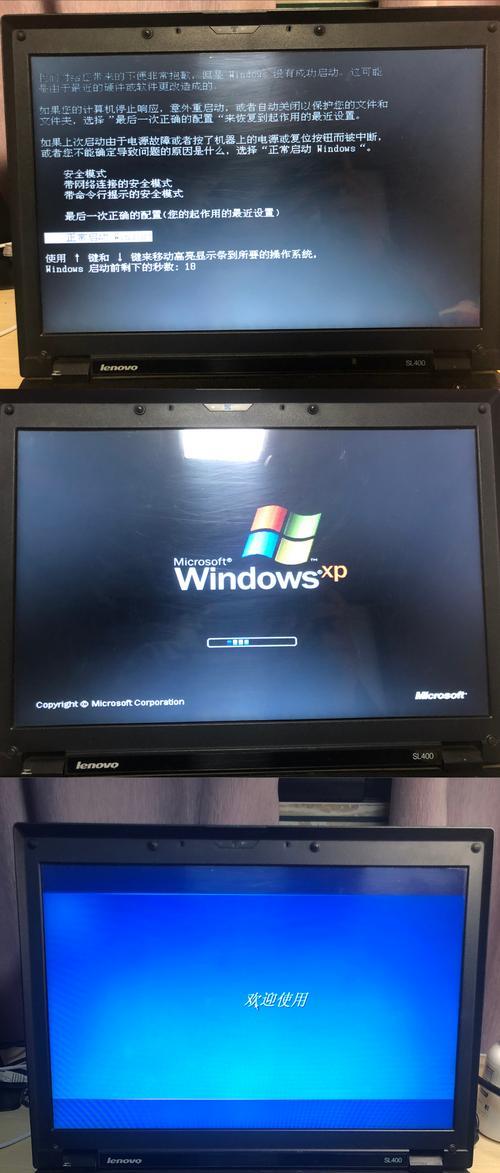
进入计算机的BIOS设置界面,找到SATA模式选项,并将其从AHCI或RAID模式切换为IDE模式。保存设置并重新启动计算机。
4.更新或重新安装硬盘控制器驱动程序
下载并安装最新的硬盘控制器驱动程序,以确保其与操作系统兼容。如果已经安装了最新的驱动程序,则可以尝试重新安装驱动程序来修复可能的错误。
5.检查引导配置文件
进入Windows安全模式,找到并打开“C:\boot.ini”文件,确保引导配置文件中的所有信息正确无误。
6.更新BIOS
访问计算机制造商的官方网站,查找最新的BIOS版本,并按照说明更新BIOS。有时,旧的BIOS版本可能导致0x0000007B错误。
7.执行系统还原
如果您在出现错误之前创建了系统还原点,请尝试将系统还原回较早的日期。这将恢复系统到先前正常工作的状态。
8.使用修复安装
准备一个XP安装光盘,并在引导时选择“修复安装”。此过程将修复系统文件并恢复操作系统的正常功能。
9.检查硬件冲突
确保所有硬件设备的驱动程序都是最新的,并且不存在任何冲突。在设备管理器中查找任何未安装驱动程序的设备,并尝试解决驱动程序冲突。
10.执行病毒扫描
运行最新的杀毒软件对系统进行全面扫描,以确保没有任何病毒或恶意软件感染导致0x0000007B错误。
11.清理系统垃圾文件
使用系统工具或第三方清理软件清理临时文件、无效的注册表项和其他系统垃圾文件,以提高系统性能并消除可能的错误。
12.修复启动记录
使用XP安装光盘进入恢复控制台,并执行修复启动记录的命令,如“fixboot”和“fixmbr”,以修复引导记录并解决0x0000007B错误。
13.检查硬件兼容性
确保所有硬件设备和驱动程序都与XP系统兼容,避免因为硬件不兼容而导致的蓝屏错误。
14.进行系统更新
打开Windows更新功能,下载并安装最新的安全补丁和系统更新,以解决任何已知问题和错误。
15.寻求专业帮助
如果以上方法都无法解决0x0000007B错误,那么建议寻求专业的计算机技术支持。他们可能需要进一步分析您的系统并提供解决方案。
在面对电脑XP0x0000007B错误时,我们可以尝试从硬件、驱动程序、系统文件、病毒等多个方面进行排查和修复。通过以上提到的方法,相信大部分用户可以成功解决这个问题,恢复电脑XP系统的正常运行。如果遇到无法解决的情况,不妨寻求专业帮助,以获得更具体和准确的解决方案。